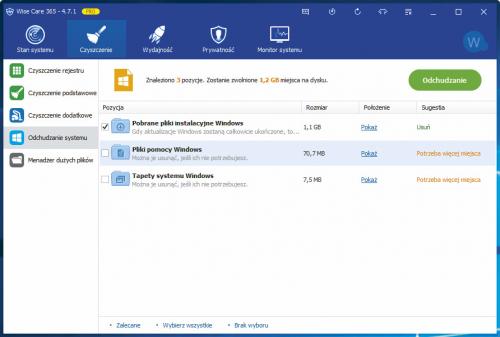Opiekun Windowsa

Pełna wersja WiseCare365 Pro przygotowana specjalnie dla czytelników PC Formatu nie wymaga rejestrowania. Po zainstalowaniu jest od razu gotowa do pracy. Oprócz czyszczenia dysków i optymalizacji Windowsa program umożliwia poprawę bezpieczeństwa prywatnych danych zgromadzonych w pececie.

Po uruchomieniu programu kliknij przycisk Sprawdź stan systemu widoczny w głównym polu. Przeprowadzona zostanie analiza systemu, po której wyświetli się lista zdiagnozowanych problemów. Aby je rozwiązać, wybierz przycisk Napraw.
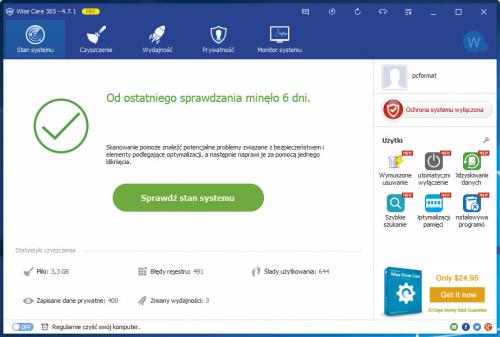

Po zakończeniu operacji przy wszystkich elementach na liście wyświetli się status. Kliknięcie małej strzałki widocznej przy tym napisie wywoła zestaw informacji szczegółowych. W ten sposób czyści się najbardziej newralgiczne obszary systemu Windows.
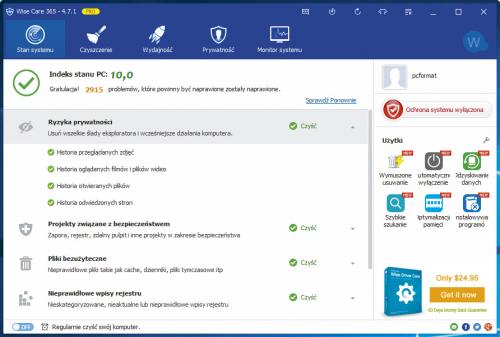

Czas przejść do gruntownego oczyszczania. Funkcje z tym związane znajdziesz, wybierając drugą ikonę na pasku narzędziowym. Wybierz pierwszą funkcję z lewego zasobnika Czyszczenie rejestru. W polu obok kliknij przycisk Skanuj.
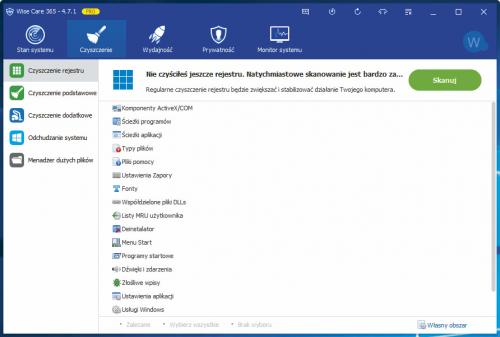

Po przeanalizowaniu zawartości rejestru wyświetli się lista znalezionych błędów. Aby je usunąć, kliknij Wyczyść. Wybrawszy drugą oraz trzecią funkcję, Czyszczenie podstawowe i Czyszczenie dokładne, będziesz mógł przeskanować dyski, odnaleźć i usunąć niepotrzebne pliki.

W obu przypadkach kliknij przycisk Skanuj, a po wykonaniu analizy dysków kliknij Wyczyść, by usunąć niepotrzebne pliki, zwalniając miejsce na dysku. Funkcja Odchudzanie systemu pozwala pozbyć się pobranych plików instalacyjnych Windowsa, plików pomocy czy przestarzałych systemowych instalatorów. Po jej wybraniu wyświetli się lista elementów możliwych do usunięcia.
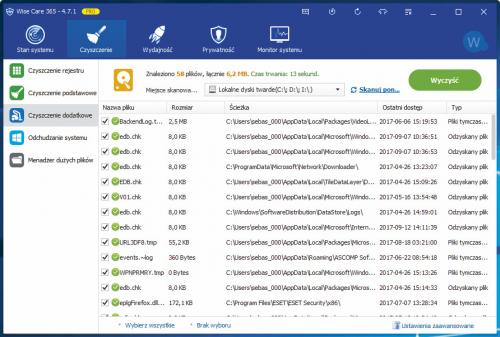

Zaznacz na liście te elementy, których chcesz się pozbyć, i użyj przycisku Odchudzanie.
Utworzony zostanie punkt przywracania i pliki te zostaną usunięte.